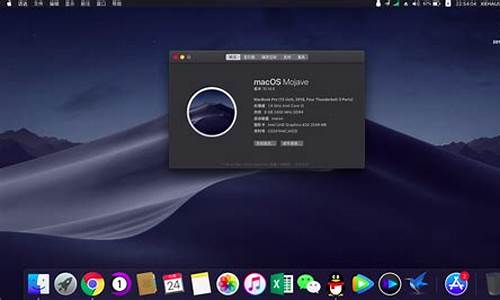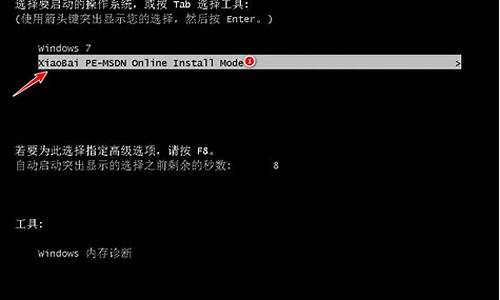老款笔记本电脑系统清理-笔记本系统清理垃圾
1.华为笔记本电脑是不是自带垃圾清理系统
2.怎样清理华为笔记本电脑D14 WIN10系统的C盘中的Windows文件夹里的无用垃圾?
3.笔记本电脑到底要怎么清理垃圾文件才能使系统运行更快?
4.笔记本电脑清理内存?
5.笔记本电脑c盘满了怎样清理垃圾
华为笔记本电脑是不是自带垃圾清理系统

有的,华为家的电脑,也装的是WIN10系统的。
系统清理都是一样的操作。开始菜单---所有程序---WINDOWS管理工具---磁盘清理。另外最好还是安装一个腾讯的电脑管家它里面就有自带的清除缓存垃圾的功能。
当我们使用电脑工作、玩乐的时候,会发现电脑运行越来越慢,这是因为我们使用电脑的过程中产生了一些垃圾,此时我们需要清理系统垃圾,以便电脑运行更流畅。
怎样清理华为笔记本电脑D14 WIN10系统的C盘中的Windows文件夹里的无用垃圾?
电脑c盘满了变成了红色,影响到电脑正常运行。这个时候,就需要清理c盘垃圾文件。常用的c盘清理方式,都是实用电脑管家工具,可以一键清理。不过现在越来越多用户都不安装电脑管家,这个时候就会用到系统自带的垃圾清理功能。本篇文章就为大家分享系统自带垃圾清理功能,清理电脑c盘垃圾文件。
清理临时文件
1、电脑长期不清理临时文件,这个文件会很大,占用c盘空间。进入Windows 设置,点击“系统”。
Windows 设置
2、进入系统设置,左侧导航点击“存储”,然后右侧点击“临时文件”。
存储
3、进入临时文件,系统自动扫描垃圾文件,这里可以勾选需要删除的文件类型,可以清理大部分的c盘空间。
临时文件清理
清理垃圾文件
1、清理垃圾文件,也是进入系统设置里的“存储”,然后点击“配置存储感知或立即运行”。
配置存储感知
2、往下拖动,找到立即释放空间,然后点击“立即清理”按钮即可。
立即释放空间
磁盘清理
1、进入我的电脑,右键点击c盘,然后点击“属性”。
c盘
2、进入c盘属性,点击“磁盘清理”按钮。
磁盘清理
3、最后勾选需要删除的文件,点击“清理系统文件”按钮即可。
清理系统文件
笔记本电脑到底要怎么清理垃圾文件才能使系统运行更快?
卸载掉不需要的程序即可。
1、首先需要在”控制面板“栏目右上角点击”查看方式“按钮在其弹出的下拉菜单中找到并点击名称为”小图标“选项:
2、接着在接下来弹出的页面框中找到并点击名称为”程序和功能“按钮选项:
3、最后只需要将不需要的程序右击卸载即可解决笔记本电脑到底要怎么清理垃圾文件才能使系统运行更快问题:
笔记本电脑清理内存?
1、打开电脑设置,找到系统,如图所示:
2、在打开的页面里面找到“存储”点击,在页面里找到立即释放空间,点击即可,如图:
3、等到“正在扫描”结束后点击清理就可以了
4、或者首先双击打开我的电脑,找到C盘系统盘,如图:
5、点击C盘右击找到'属性”点击进入,如图:
6、在常规里面找到磁盘清理,点击清理就可以了。如下图:
笔记本电脑c盘满了怎样清理垃圾
一般c盘变满,常见有下面几种情况
1.微信聊天记录占用磁盘空间太多,这种情况常见于时间长使用电脑微信并且没有删除微信聊天记录的电脑。清理微信聊天记录方法,卸载微信重新安装下即可。注意,清理之前一定要先拷贝出重要的消息记录。
2.系统更新占用磁盘空间。win10系统强制更新,更新下载目录在C:\Windows\SoftwareDistribution\Download,只要删除这个目录下的文件即可。
3.就是调整系统虚拟内存,尽量占用C盘空间调整稍微小点。系统虚拟内存默认是自动管理磁盘大小,改成手动调整即可,此电脑鼠标右键属性,高级系统设置,高级,性能,设置,高级,虚拟内存,点更改,设置小点 ,一般为内存大小的1.5倍即可,如下图所示:
4.删除系统休眠文件。
开始,搜索cmd鼠标右键以管理员方式运行,输入下面命令
powercfg -h off
敲回车即可。
5、使用系统自带的清理工具对C盘进行清理。对住C盘鼠标右键属性,然后点磁盘清理,然后点清理系统文件
6、最后就是使用各类垃圾清理软件自动扫描清理下系统垃圾。删除所有与工作无关的软件。
声明:本站所有文章资源内容,如无特殊说明或标注,均为采集网络资源。如若本站内容侵犯了原著者的合法权益,可联系本站删除。